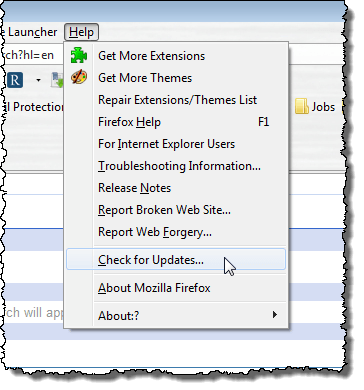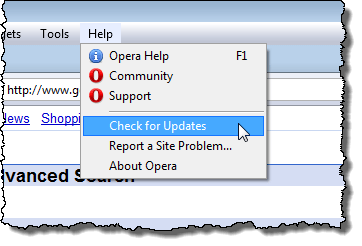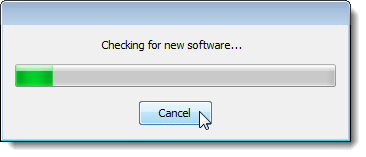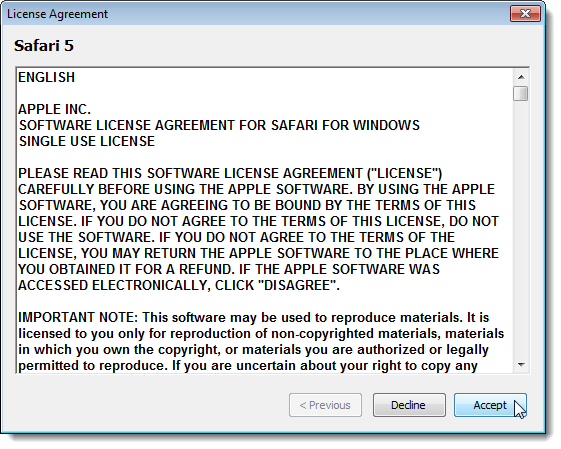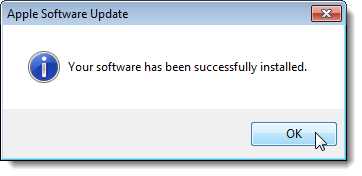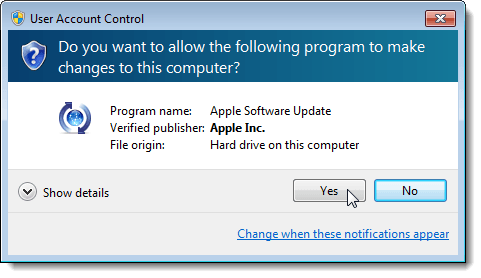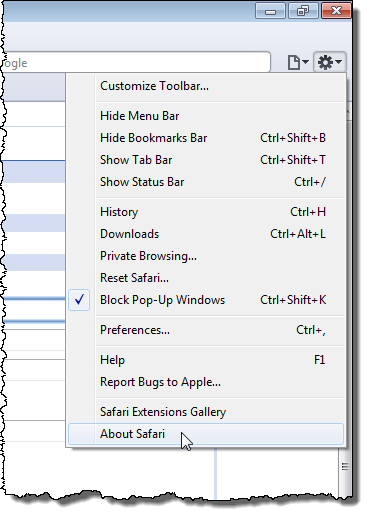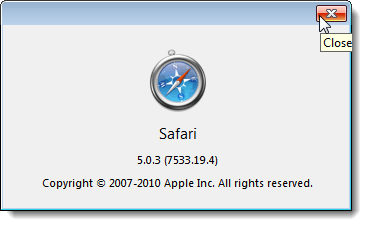Každý webový prohlížeč poskytuje jiný způsob kontroly aktualizací, většina z nich je poměrně snadná a nachází se v samotném prohlížeči. Firefox vám umožňuje snadno zkontrolovat aktualizace prostřednictvím nabídky Nápověda.
Opera také poskytuje jednoduchou metodu kontroly pro aktualizace pomocí nabídky Nápověda.
Dokonce i Google Chrome usnadňuje automatické stahování a instalaci aktualizací. Pokud však používáte prohlížeč Safari společnosti Apple, jak zjistíte aktualizace? Mechanismus aktualizace pro prohlížeč Safari není v prohlížeči k dispozici.
Při instalaci Safari byl také nainstalován Apple Software Updatea poskytuje snadný způsob aktualizace Safari
Pokud již nemáte nainstalovaný Safari, můžete si jej stáhnout zde:
http://appldnld.apple.com/Safari5/041-5487.20120509.INU8B/SafariSetup.exe
že poslední verze vydané společností Apple pro Windows byla v roce 2012, takže je opravdu stará!
Pro program Apple Software Updatenebyla vytvořena žádná zkratka, přejděte do následujícího adresáře, který obsahuje Soubor .exev Průzkumníku Windows:
C: \ Program Files \ Apple Software Update
SoftwareUpdate.exe.
Apple Software Update.
Po dokončení kontroly softwaru se zobrazí dialogové okno Apple Software Update. Aktualizace libovolného softwaru Apple, který jste nainstalovali, jsou uvedeny v prvním seznamu. Program také informuje o dostupném novém softwaru, který nemáte nainstalovaný v druhém seznamu.
Zvolte příslušné zaškrtávací políčka, vyberte software, který chcete aktualizovat a / nebo nainstalovat. Jakmile se rozhodnete, klikněte v dolní části na tlačítko Instalovat, které také informuje, kolik položek bude nainstalováno.
Zobrazí se dialogové okno Licenční smlouva. Přečtěte si licenční ujednání a klikněte na tlačítko Přijmout.
zobrazí se dialogové okno a pokračujte klepnutím na tlačítko Ano.
POZNÁMKA:Toto dialogové okno se nemusí zobrazovat v závislosti na vašem / strong>. Více informací naleznete v našem příspěvku, Windows 7 - Jak konfigurovat UAC (Řízení uživatelských účtů).
Zobrazí se dialogové okno s průběhem stahování.
Po dokončení stahování jsou nainstalovány aktualizace a / nebo nový software.
/ s>
Po dokončení instalace se v dialogovém okně zobrazí stav instalace. Chcete-li se vrátit do dialogového okna Aktualizace softwaru Apple, klikněte na OK.
nastavte program Apple Software Update, aby automaticky kontroloval aktualizace a upozorňoval, kdy jsou k dispozici aktualizace. Chcete-li to provést, vyberte v nabídce UpravitPředvolby.
Zobrazí se dialogové okno Předvolby aktualizace softwaru společnosti ApplePlán. Vyberte přepínač, který odpovídá, jak často chcete, aby program kontroloval aktualizace.
Můžete také zkontrolovat, klepnutím na kartu Instalované aktualizace. Bylo uvedeno datum, název softwaru a verze, na které byly aktualizovány.
Klepnutím na OKzavřete předvolby aktualizace softwaru společnosti Apple
Pokud kliknete na OKv dialogovém okně Předvolby aktualizace softwaru Apple, může se dialogové okno Řízení uživatelských účtůznovu zobrazit v závislosti na vašich nastaveních (viz poznámku dříve v tomto příspěvku). Klepnutím na tlačítko Anose vrátíte do dialogového okna Apple Software Update
v dialogovém okně Apple Software Updateklikněte na tlačítko Ukončitv dolní části obrazovky. Můžete také zvolit možnost Ukončitv nabídce Soubor.
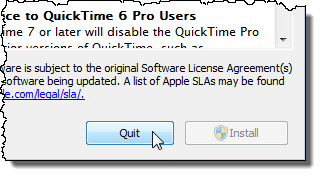 která verze Safari je nainstalována. Chcete-li zobrazit aktuální verzi programu Safari, klikněte v levém horním rohu okna Safari na ozubené kolo a v rozbalovací nabídce vyberte položku O aplikaci Safari.
která verze Safari je nainstalována. Chcete-li zobrazit aktuální verzi programu Safari, klikněte v levém horním rohu okna Safari na ozubené kolo a v rozbalovací nabídce vyberte položku O aplikaci Safari.
Aktuálně nainstalovaná verze Safari se zobrazí v dialogovém okně About. Chcete-li zavřít dialogové okno O aplikaci, klikněte v horním pravém rohu na tlačítko X.
>